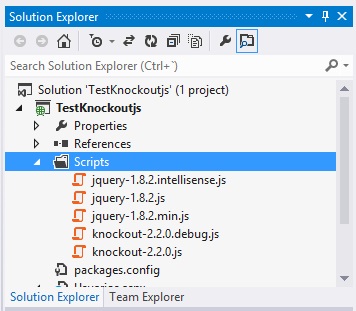Hola.
Hoy
vamos a hablar de knockout otro framework de javascript del cual últimamente se
ha oído hablar bastante.
Básicamente
knockout es un framework que implementa el patrón MVVM (Model-View-View-Model). En este patrón
disponemos de un modelo que se ajusta a la vista. Knockout lo que hace es
enlazar el modelo de la vista de forma bidireccional, con lo que cualquier
cambio en la vista se refleja automáticamente en el modelo y cualquier cambio
en el modelo se refleja automáticamente en la vista.
Vamos a
ver un ejemplo.
Crearemos
un proyecto de Visual Studio (proyecto Aplicación ASP.NET vacia por ejemplo).
Una vez
creado el proyecto, agregamos un nuevo
WebForm.
Antes
de ponernos a programar en el form, vamos a agregar a nuestro proyectos las librerías
de javascript que vamos a necesitar (básicamente jquery y knockout). Para ello
yo me he decantado por agregarlas a través de NuGet (vosotros podéis agregarlas
manualmente si lo preferís).
Ahora
que ya tenemos en nuestro proyecto las librerías que vamos a necesitar es hora
de empezar a programar nuestro WebForm.
Primero
agregaremos los enlaces a las librerías:
<head runat="server">
<title></title>
<script type="text/javascript" src="Scripts/jquery-1.8.2.min.js"></script>
<script type="text/javascript" src="Scripts/knockout-2.2.0.js"></script>
</head>
|
Lo
siguiente que vamos a hacer es crear un formulario para introducir los datos de
un usuario:
<table>
<tr><td>ID:</td><td><label id="lb_id" /></td></tr>
<tr><td>Nombre:</td><td><input type="text" /></td></tr>
<tr><td>1er Apellido</td><td><input type="text" /></td></tr>
<tr><td>2o Apellido</td><td><input type="text" /></td></tr>
<tr><td></td><td><label id="lb_message" /></td></tr>
<tr>
<td></td>
<td>
<button >Guardar</button>
</td>
</tr>
</table>
|
Hasta ahora no ha tenido excesiva complejidad.
Vamos a empezar a crear nuestro modelo de objetos que se va
a enlazar con los controles del formulario. Para ello agregamos el siguientes
script después del formulario. Es importante que este situado después de los
tags del formulario.
<script type="text/javascript">
var usuario = {
ID:
ko.observable(-1),
Nombre: ko.observable("John"),
Apellido1: ko.observable("Doe"),
Apellido2: ko.observable("No
name"),
Message: ko.observable(),
};
ko.applyBindings(usuario);
</script>
|
Que es lo que hemos hecho? Bueno, hemos creado una variable “usuario”,
a la cual le hemos definido los siguientes atributos (ID, Nombre, Apellido1,
Apellido2).
Además de definir estos atributos, hemos definido dichos
atributos como observables por knockout (ko.observable), y los hemos
inicializado con unos valores por defecto.
Por ahora hemos definido las propiedades del objeto, pero
aun no la hemos enlazado con ningún campo del formulario. Como realizamos esto.
Agregando a los controles del form la propiedad “data-bind”.
Así pues modificamos nuestro formulario para que contenga
dichas propiedades:
<table>
<tr><td>ID:</td><td><label id="lb_id" data-bind="text: ID" /></td></tr>
<tr><td>Nombre:</td><td><input type="text" data-bind="value: Nombre" /></td></tr>
<tr><td>1er Apellido</td><td><input type="text" data-bind="value:
Apellido1" /></td></tr>
<tr><td>2o Apellido</td><td><input type="text" data-bind="value:
Apellido2" /></td></tr>
<tr><td></td><td><label id="lb_message" data-bind="text: Message" /></td></tr>
<tr>
<td></td>
<td>
<button>Guardar</button>
</td>
</tr>
</table>
|
Como podemos ver los inputs los estamos enlazando con las
propiedad de la variable usuario por medio de “data-bind=’value: XXXXXX’ “,
mientras que el campo label lo estamos enlazando por medio de la propiedad “data-bind=’text:XXXXX’
“.
Con Knockout no solo podemos enlazar propiedades, también podemos
enlazar eventos. Ya que knockout nos brinda dicha posibilidad, vamos a enlazar
el evento “click” con un método de la variable usuario, el cual se encargará de
guardar los datos del usuario.
Lo primero que vamos a hacer es modificar el objeto usuario
para crear el método “Guardar”:
<script type="text/javascript">
var usuario = {
ID:
ko.observable(-1),
Nombre: ko.observable("John"),
Apellido1: ko.observable("Doe"),
Apellido2: ko.observable("No
name"),
Message: ko.observable(),
Guardar: function guardar_usuario() {
var json = ko.toJSON(usuario);
$.ajax({
url: "/Usuarios.aspx/SaveUsuario",
type:
"POST",
data: json,
contentType: "application/json",
success: function (result) {
usuario.ID(result.d.ID);
usuario.Nombre(result.d.Nombre);
usuario.Apellido1(result.d.Apellido1);
usuario.Apellido1(result.d.Apellido1);
usuario.Message(result.d.Message);
}
});
}
};
ko.applyBindings(usuario);
</script>
|
Como podemos ver el método “guardar_usuario” realizará una
llamada Ajax y actualizará los valores de usuario con el resultado de dicha
llamada.
Ahora vamos a modificar el botón Guardar para enlazarlo con
este método que hemos creado. Modificamos el form con el siguiente código:
<table>
<tr><td>ID:</td><td><label id="lb_id" data-bind="text: ID" /></td></tr>
<tr><td>Nombre:</td><td><input type="text" data-bind="value: Nombre" /></td></tr>
<tr><td>1er Apellido</td><td><input type="text" data-bind="value:
Apellido1" /></td></tr>
<tr><td>2o Apellido</td><td><input type="text" data-bind="value:
Apellido2" /></td></tr>
<tr><td></td><td><label id="lb_message" data-bind="text: Message" /></td></tr>
<tr>
<td></td>
<td>
<button data-bind="click:
Guardar">Guardar</button>
</td>
</tr>
</table>
|
En este caso el binding lo hemos realizado agregando el
atributo “data-bind=’click: XXXXX’ “.
Antes de probar el formulario hemos de crear en la parte de
servidor el método que va a ser invocado por medio de la llamada Ajax. Así pues
modificamos el code behind de nuestro form y agregamos el siguiente método:
[WebMethod, ScriptMethod(ResponseFormat
= ResponseFormat.Json)]
public static DTO_User SaveUsuario(int ID, string Nombre, string Apellido1, string Apellido2)
{
DTO_User usuario = new DTO_User() { ID = ID,
Nombre = Nombre, Apellido1 = Apellido1, Apellido2 = Apellido2 };
//Vamos a suponer que este guarda en BD y que genera un
ID 1234
usuario.ID = 1234;
usuario.Message = "Usuario
Guardado con id:" + usuario.ID + ".";
return usuario;
}
|
Como vemos en el código, estamos usando una clase “DTO_User”
para gestionar los datos del usuario. Esta clase no tiene mayor complejidad:
public class DTO_User
{
public int ID { set; get; }
public string Nombre { set; get; }
public string Apellido1 { set; get; }
public string Apellido2 { set; get; }
public string Message { set; get; }
}
|
Con todo esto,
nuestro proyecto ya debería estar listo para ser testeado.
Al ejecutarlo se nos tiene que mostrar el formulario que
hemos definido:
Cambiamos uno de los campos del formulario:
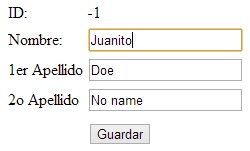
Antes de comprobar el resultado pulsando el botón de “Guardar”,
vamos a poner un breakpoint en el método de code behind de nuestro WebForm para
comprobar que valores nos llegan como parámetros. Una vez puesto el breackpoint
podemos ejecutar a ver que pasa:

Como podemos ver, sin que hayamos modificado la variable
usuario, a nuestro método “SaveUsuario” ya nos llega el Nombre que hemos
modificado en el formulario.
Pulsamos F5 para continuar y poder ver como queda el
formulario tras la ejecución del método:
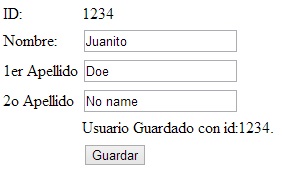
Vemos que tras la ejecución, el cambio de ID y Descripción
en la variable usuario se refleja automáticamente en los campos del formulario.
Bueno, hasta aquí esta primera prueba de Knockout.
Podéis
bajaros el proyecto de ejemplo del siguiente enlace:
Espero que os sea útil.